HASシリーズは最も導入しやすいハイスピードカメラ
大学ほか各研究機関の研究に寄与致しております。
世界初のUSB接続ハイスピードカメラとしてリリースされ、
ノートPCとのペアリングで高度なスローモーション撮影を実現。
各種画像計測ソフトウェアとのコンビネーションで、問題解決を丁寧に強力にサポートします。
HASシリーズの特長
*USB3の高速IFにより遅延の無いLIVE映像確認が可能
*自動保存トリガーやランダムトリガーで短いインターバルでの記録が可能
*録画終了後ただちにスローモーション映像の再生可能
*外部同期・外部トリガーによりマルチカメラ同時撮影対応
*ステレオ3次元運動計測を始め3次元流速・ひずみ計測等高度な画像計測に最適
*使いやすいHAS-XVIEWERアプリを標準付属 マルチカメラ制御も簡単
*産業用として豊富なラインナップの有るCマウント アダプタでFマウントレンズも対応
HASシリーズ 商品構成
・カメラ本体
・USB3ケーブル
・専用制御ソフトウェア インストールディスク
・ACアダプタ(HAS-U1・HAS-U2を除く)
HASシリーズ 共通の仕様
| センサー | CMOS |
| レンズマウント | Cマウント |
| データ出力 | USB3 |
| 外部同期 | マスターまたはスレーブとして動作可能 |
| 使用温度 | 0~40℃(結露無きこと) |
専用制御ソフトウェア HAS-XVIEWER
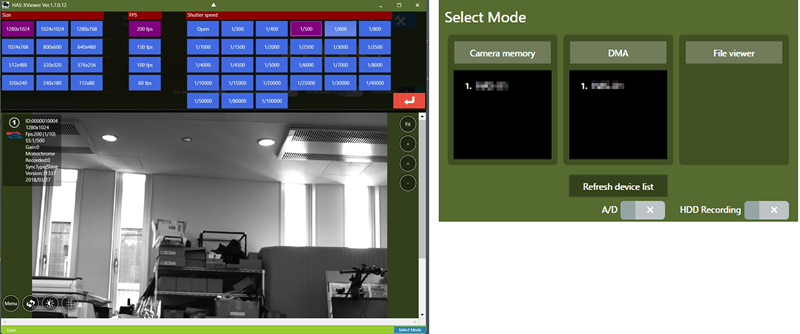
HAS-XVIEWERはHASシリーズ共通の制御ソフトウェアです。
タッチパネルを想定し、明快で分かりやすい作りになっています。
*タイル方式の設定画面
解像度・速度・シャッタースピードのよく使う設定項目が、一覧で分かりやすく表示されます。
リアルタイムに設定項目が反映されますので、LIVE画面をモニターしながら、最適な撮影条件・環境が簡単に整えられます。
*File viewerモード
カメラ制御モードのほか、取得済みの動画ファイルの編集が可能なFile viewerモードがあります。
*多彩なトリガーモード
トリガーとして【Start・End】のほか【Variable・AutoSave・Random】が選択可能です。
Randomなら、メモリー容量の限り何度でもトリガーを入れることができます。
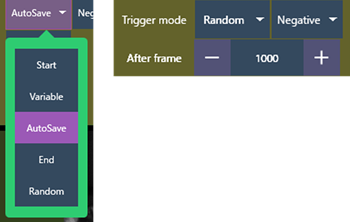
*ソフトウェアトリガー
ハードウェアトリガーだけでなく、HAS-XVIEWERアプリからトリガーを入れることができます。
*多彩で明快な再生画面
ビデオボタンのほか、よく使う設定項目が分かりやすく並びます。
再生や保存の【開始点】【終了点】もドラッグ操作で明快に設定可能です。

*マルチカメラ画面表示
LIVE映像表示エリアはマルチカメラの状況を一度に閲覧できます。
それぞれのカメラ固有の設定や共通設定など簡単に操作できます。
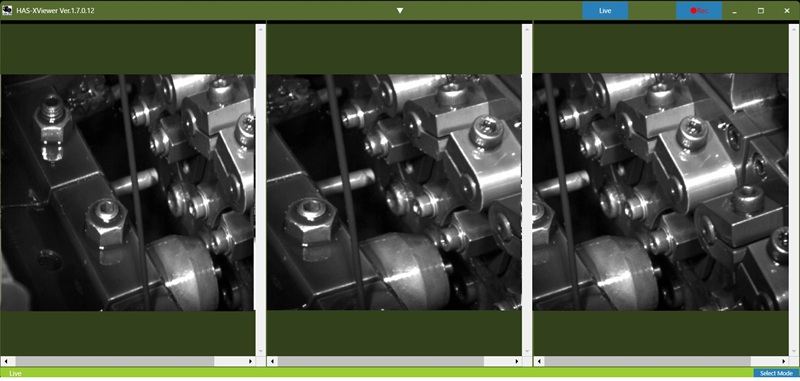
*LIVE画面表示の変更
LIVE映像表示エリアは、向きを簡単に変更できます。
カメラ解像度の都合でカメラを90度あるいは180度回転させて視野に向けたとき、例えば落下する物体が画面上で上昇したり横へ流れたりする違和感を排除することが可能です。

*画面飽和とピントズレ確認
画面表示は8ビット最大の255以上の情報は失われます(飽和)。
単に白いのか255で振り切っていて白いのか、は見ただけでは判断がつかないことも多いので、アプリケーションが飽和状態であることを表示で知らせます。
ピントが合っているかどうかの判断が難しい場合に、画像処理により状況を知らせます。(Focus Peaking機能)
*画像計測機能
画面上に表現された、距離・角度・速度・円の半径などを簡単に計測できます。

*動画ファイル保存
保存区間の選択だけでなく、再生フレームレート設定やコマ飛ばしにより、動画ファイル再生時に最も効果的な表示になるように多様な保存が可能です。
*RAWモード保存
各種画像処理を施す前のオリジナルな情報でファイル保存が可能です。
特にカラーカメラによるカラー映像保存においては、容量や保存時間を少なくすることができ、現場で急ぎ保存したい場合に有効です。
後ほど撮影時の状態に変換して再保存することができます。
*モーショントリガー
録画待機中にカメラ視野内の画像の変化を検知して、トリガーを発動する仕組みです。
大事な記録をカメラシステムにお任せします。
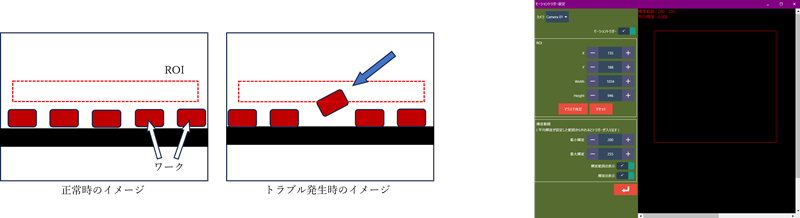
イメージ
カメラ視野内に変化が起こるであろうエリアを設定(ROI)
平常時と異常時の輝度値の境界を設定
これにより、異常発生時にカメラがそれを自力で検知して自動でトリガーをかけます。
有効な場面
・異常発生が予測しづらいが、その異常時の状況を確実に撮影したい場合
・装置側で異常発生を把握できず信号出力などが使えない場合
・撮影したい場所が多様で信号線の配線が面倒な場合
オプション
アナログ信号同期入力システム
各種センサーから得られるアナログ波形データとHASシリーズから得られる高速撮影を同期収録します。
得られた波形はスローモーション映像と同期して、専用アプリケーションで再生~動画保存されます。
製造現場での他のシステムとの同期のほか、実験現場での複合計測でも活躍します。
ADターミナル付属
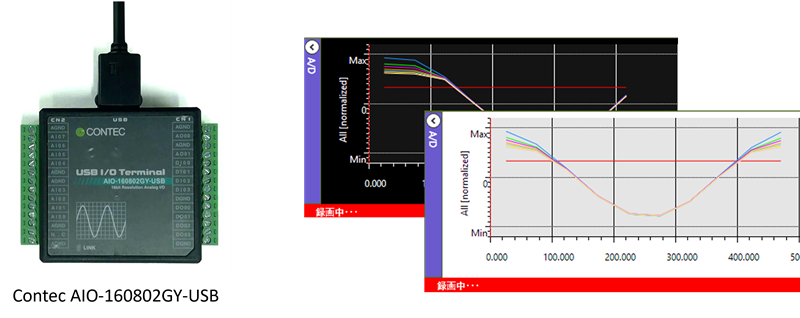
*同期再生
再生画面は【メイン画面=スローモーション動画】と【グラフ】となります。
【グラフ】の表示位置は以下から選択可能
・メイン画面の下
・メイン画面の右
・メイン画面のカメラ画像に重ねて
HAS-XVIEWER 主な仕様
| トリガー | スタート・エンド・バリアブル・モーション・ランダム |
| 出力ファイル | AVI・WMV・MP4・BMP・JPEG・PNG |
| 対応OS | Windows11 |